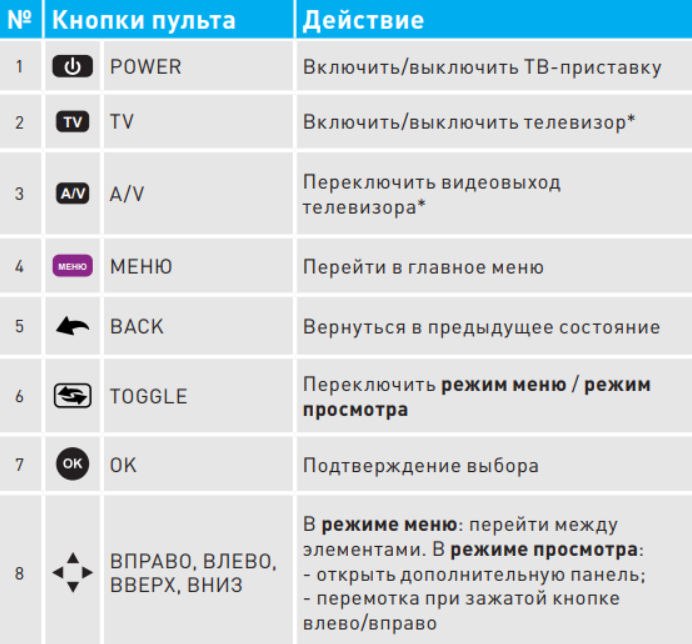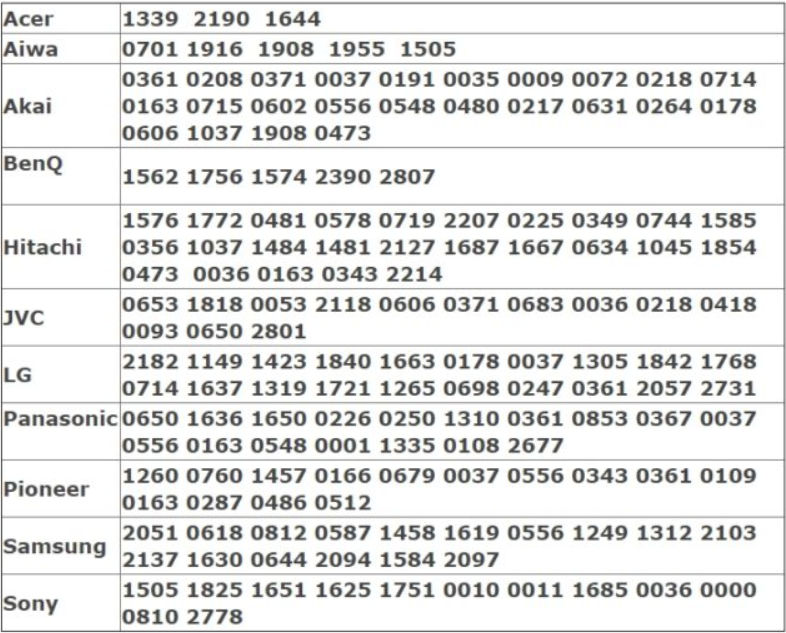Как сделать пульт ростелеком универсальным
Настройка пульта Ростелеком для телевизоров разных моделей
Когда на вашем телевизоре подключили приставку Ростелеком, и вы получили в руки пульт управления, возникает необходимость его настройки. Разберемся, как установить параметры управления вручную или автоматически и расскажем, с какими трудностями вы можете столкнуться.
Схема управления пультом
Пульт Ростелеком мало чем отличается от других подобных устройств. Поэтому и функционал у кнопок во многом совпадает со стандартным набором. Самая верхняя строка это кнопки включения/выключения приставки, отключения/включения телевизора и смена видеовхода на ТВ. Далее расположены клавиша, открывающая меню, выбор тематики передач и возврат на шаг назад. Последняя кнопка позволяет отменить предыдущее действие или вернуться к начальному меню.
В центре пульта находится кнопка « ОК », которая подтверждает любое действие. Справа, слева, сверху и снизу от ОК клавиши со стрелками, которые позволяют определять направление курсора, открывать дополнительную панель каналов и передач во время просмотра, переходить между настройками в меню. Под центральным комплектом расположены клавиши, которые необходимо использовать для управления просмотром. Чтобы ими пользоваться нужно для начала подключить услугу в Личном кабинете или через сотрудников Ростелеком. Эти кнопки позволяют перематывать эфир назад, вперед или нажимать на паузу.
Под клавишами управления просмотром можно найти кнопки убавления/прибавления громкости приставки, отключения звука, переключения каналов вперед/назад. Еще одной специализированной кнопкой является смена каналов с действующего на предыдущий и обратно. Самым последним комплектом является набор цифр от 0 до 9. С его помощью можно набрать номер канала, и приставка откроет его.
Настройка пульта под телевизор
На каждом пульте необходимо выставить параметры управления, которые помогут синхронизировать устройство с телевизором. Осуществить это можно вручную или воспользоваться автоматической настройкой.
Автоматическая
Ручная настройка по коду производителя
Вышеописанный способ может не подойти для вашей марки телевизора. Тогда необходимо прибегнуть к самостоятельному введению параметров.
Первоначальным этапом является поиск кода для вашей модели. Все коды по производителям на картинке, если не хватает кодов пишите в комментарии вашу модель телевизора.
Полный список кодов для ручной настройки
Возврат начальных настроек
Возможные трудности
Чаще с помощью описанных способов настроить пульт управления все же удается. Но бывают и исключения, когда никакая команда или комбинация не помогают решить проблему.
Конфликт оборудования
Если вы нажимаете клавиши переключения каналов приставки, а по факту меняются телеканалы аналогового или цифрового телевидения, то это называется «Конфликт оборудования». Причина такого явления одна – цифровые коды телевизора и приставки совпали у производителей. Следствием такого конфликта может стать полный отказ работы пульта ДУ, то есть абонент не сможет открыть меню, переключить каналы, убавить/прибавить и т.д. Устранить такую проблему можно с помощью нескольких комбинаций:
Пульт не откликается
Если пульт управления вообще перестал реагировать на команды человека, то искать проблему нужно в самом управляющем устройстве. Проверьте наличие заряженных аккумуляторов, а так же целостность кнопок. Если все в порядке, то возможной причиной может являться яркость экрана телевизора. Установите средний или максимальный режим подсветки и проблема исчезнет.
Настройка телефона, как пульта через ИК порт
В качестве средства управления телеканалами и работой приставки в целом можно использовать смартфон. Для того чтобы вводить команды с телефона необходимо скачать и установить соответствующее мобильное приложение. Владельцы устройств на базе системы Android могут сделать это через Google Play, а те, у кого iOS через AppStore.
Вопросы от абонентов
Как настроить звук на пульте Ростелеком?
Необходимо выполнить сопряжение пульта с телевизором. Для этого нужно:
Можно ли настроить универсальный пульт под приставку Ростелеком?
Да можно, но не все модели. Для уточнения необходимо отправить провайдеру номер лицевого счета, адрес по которому подключено оборудование, марку и серию телевизора и пульта. Только после этого Ростелеком сможет дать точный ответ на вопрос.
Как настроить пульт Ростелеком?
Схема управления пультом Ростелеком
Абсолютное большинство всех кнопок устройства по функциональному назначению похожи с любым другим телевизионным пультом. Хотя компания решила отказаться от четырех стандартных цветов кнопок – красного, синего, зеленого и желтого, которые можно найти практически на каждой модели. Так, кроме цифр от 0 до 9, здесь располагаются клавиши для включения/отключения телевизора и приставки. Посредством стрелок происходит управление по главному меню. Помимо этого, «влево» вызывает дополнительные таблицы управления, а при ручном вводе символов – еще и стирает лишние буквы и цифры.
Не обойтись на пульте без кнопок, отвечающих за возвращение на последний посещенный телевизионный канал. Например, после просмотра 25 канала вы решили посмотреть 51, а нажав эту клавишу можно опять вернуться к №25. Также предусмотрено переключение каналов на соседние: последующий и предыдущий.
Как и в любом пульте, имеются кнопки для паузы, воспроизведения, обратной и прямой перемотки. Устройство удобно для просмотра записей и управления ими. За звук отвечают кнопки его увеличения/уменьшения, а также обнуления и возвращения на прежний уровень.
Еще в ряду функций пульта Ростелеком находятся отмена последнего совершенного действия, переключение в режим «Аудио» или «Видео», настройка «Интерактивного телевидения», смена режима просмотра в меню устройства, подтверждение выбора и вызов дополнительных панелей настройки при просмотре телевизора.
Настройка пульта по коду производителя
Главное примечание: во время подбора телевизор необходимо включить!
Алгоритм действия настройки:
Автоматическая настройка
Настроить пульт Ростелеком можно и при помощи перебора кодов в автоматическом режиме. Так, для этого следует проделать следующие операции:
Как сбросить настройки
При необходимости сброса настроек необходимо сделать следующее:
Устранение конфликта оборудования
Что подразумевается под этим понятием? Нередки случаи, когда одна кнопка пульта Ростелеком может давать сигналы как телевизору, так и приставке. В этом случае, скорее всего, совпали цифровые коды для двух устройств. Разрешить данную проблему можно при помощи смены изначально заложенной числовой комбинации. Ведь именно от этих кодов зависит работа приставки и телевизора.
Ликвидировать данную проблему можно следующим образом:
Как видно, настроить пульт от Ростелекома весьма просто. После прочтения этой инструкции провести необходимые операции можно и самостоятельно. При четком выполнении всех пунктов настройка не должна вызывать никаких проблем.
Как подключить и настроить пульт Ростелеком: инструкция пошаговая
Ростелеком — одна из крупнейших отечественных компаний, предоставляющих цифровые услуги и технологии. Российский провайдер на данный момент владеет многомиллионной базой абонентов, является лидером отечественного рынка услуг широкополосного доступа в интернет, а также осуществляет продажи технологичного оборудования для создания пакетных подключений.
Пульт Ростелеком — удобный универсальный контроллер, специально разработанный для владельцев IPTV. Пульт дистанционного управления оснащен функциональными клавишами, кнопками с цифровым набором (от 0 до 9-и), стрелками для выхода в главное меню, системой набора текста для ручного поиска каналов и т.д.
Помимо стандартных кнопок переключения есть кнопка автоматической паузы, а также клавиша для возврата на предыдущий просматриваемый канал.
Вот так выглядит контроллер от Ростелеком:
Разновидности ростелекомовских контроллеров
Наиболее распространенные модели пультов Ростелеком:
Их главное отличие — поддержка лишь определенного типа гарнитур и устройств. Более детальная информация о каждой модели представлена в паспортных данных товара.
Устройство пульта Ростелеком, кнопки и их назначение
При первом знакомстве с контроллером дистанционного управления может возникнуть вполне логичный вопрос: для чего предназначены кнопки и что означают все эти символы на них? Попробуем разобраться.
Внимание! На текущий момент производители пультов Ростелеком отказались от кнопок зеленого, синего и желтого цветов. Старые модели 2012-2014 годов не подойдут к новым телеприемникам.
Интерфейс универсального пульта от Ростелеком поделен на:
Производитель относительно недавно добавил уникальную опцию отмены последнего действия, а также возможность переключения ТВ-приемника в режим показа видео и воспроизведения аудиозаписей.
Как выбрать подходящее устройство
Пульты Ростелеком, купить которые можно у официального провайдера цифровых услуг, продаются в нескольких видах комплектации. Однако их отличие незначительно. Модели пульта подходят для всех телевизоров и ТВ-приставок, которые обозначены в руководстве по эксплуатации. По качеству полностью совпадают и имеют одинаковую стоимость.
Поэтому в первую очередь необходимо правильно подключать и настраивать пульт. Рассмотрим более подробно.
Как подключить пульт Ростелеком к телевизору: программирование и настройка контроллера
По умолчанию пульт ростелеком идет от приставки и выполняет функции по управлению приставкой с ограничениями. Прибавлять звук на телевизоре, выключать и включать его, – он не может. Однако данную проблему можно решить путем подключения контроллера к телевизору при помощи специального кода в ручном или автоматическом режиме с дальнейшим его программированием.
Подключение или «программирование» пульта происходит следующим образом:
Внимание! Ни в коем случае не выключайте телевизор. Иначе процесс подключения завершится неправильно.
Настройка на управление телевизором пульта Ростелеком SML-282HD:
Настройка универсального пульта ДУ
ТВ-приставка Ростелеком комплектуется универсальным пультом дистанционного управления. Удобный девайс, позволяющий управлять одновременно телевизором и ТВ-ресивером.
В комплекте Интерактивного ТВ от Ростелекома находится универсальный пульт ДУ, который можно настроить как для работы на приставке, так и на телевизоре. Главное удобство заключается в том, что теперь не нужно пользоваться двумя устройствами, запрограммировав один пульт компании РТК. Сделать это можно практически для любого современного телевизора. В коробке с приставкой вы найдете руководство пользователя с описанием всех цифровых шифров настройки для различных производителей.
Запрограммировать пульт можно двумя способами:
• по коду производителя;
• автоматическим перебором всех кодов, записанных в памяти пульта.
1. Нажмите OK и TV одновременно и удерживайте в течение двух секунд, пока светодиод на кнопке TV не мигнет
два раза. Вы переключили пульт в режим программирования.
2. Наберите с помощью пульта 4 цифры кода, соответствующего Вашей модели телевизора (см. таблицу кодов
телевизоров ниже). Если код введен правильно, светодиод мигнет два раза. Если светодиод загорается на
длительное время, повторите шаги 1-2.
3. Попробуйте отправить команду с пульта на телевизор, например, увеличить громкость.
Если громкость на телевизоре увеличилась, код установлен правильно. Если громкость не увеличилась,
выберите другой код из таблицы и повторите шаги 1-3.
1. Нажмите OK и TV одновременно и удерживайте в течение двух секунд, пока светодиод на кнопке TV не мигнет
два раза. Вы переключили пульт в режим программирования.
2. Введите 991 с пульта.
3. Нажмите CH+. По каждому нажатию CH+ пульт выбирает код из внутреннего списка и посылает телевизору
команду на выключение.
4. Как только выключился телевизор, нажмите OK, чтобы сохранить код. Если код сохранен успешно, светодиод
на кнопке TV мигнет два раза.
Пульт готов к управлению телевизором/ТВ-приставкой.
Вариант № 1 — последовательный перебор кодов
Телевизор должен быть обязательно включен.
Для проверки, включите телевизор и попробуйте отрегулировать громкость телевизора пультом от ТВ-приставки (клавиша «VOL» ).
Вариант № 2 — ручной ввод кода
Для редких моделей телевизоров, в списке пульта, может не оказаться нужного кода. Чтобы решить проблему, попробуем ввести код вручную. Все варианты кодов можете посмотреть здесь.
Не забываем — телевизор должен быть обязательно включен.
У каждого производителя имеется по несколько кодов, представленных в таблице. Если, после ввода кода, громкость на телевизоре не будет переключаться пультом STB-приставки — повторите всю процедуру, но введите следующий код из списка.
Сброс настроек
3. Как убрать конфликт пульта и телевизора
Иногда, выданная STB-приставка имеет код, совпадающий с кодом телевизора. В такой ситуации, при попытке переключения каналов на Интерактивном телевидении, переключаются аналоговые каналы телевизора. Проблему можно решить путем смены кода пульта приставки, на отличный, от заводского.
Телевизионная приставка должна быть обязательно включена.
Проверьте, исчез ли конфликт телевизора и приставки. Если нет, выполните процедуру заново, используя другой код.
Полная версия от А до Я кодов ТВ, для настройки пульта ДУ. [modalplate_trigger] codebook.pdf [/modalplate_trigger]
[modalplate title=»Полная версия от А до Я кодов ТВ, для настройки пульта ДУ.»] codebook.pdf [/modalplate]
Настройка пульта ДУ Wink
Универсальный пульт ДУ (совместим во всеми приставками STB)
Пульт ДУ STB приставки Yuxing YX-6916A
Как привязать пульт к телевизору Ростелеком: инструкция для абонента
Краткое руководство по подключению пульта к телевизору от Ростелекома путем подключения его через ТВ-приставку. 2 различных способа. Инструкция для пользователей
Данная статья будет полезна тем, кто стал счастливым обладателем телевизора от Ростелеком и цифрового телевидения в целом или тем, кто желает перейти на цифровое вещание, так как цифровой тип подключения отличается высоким качеством видео и звука (меньше помех), в отличие от кабельного ТВ. Но, возможно, абсолютно перед каждым покупателем или желающим приобрести путь от Ростелекома встанет вопрос: «Как подключить данный пульт к телевизору от LG или прочих производителей?».
Здесь мы подробно и доступно разберемся в этом вопросе. Опишем целых 2 самых распространенных методов привязки и дальнейшего использования, опишем развязку пульта от телевизора. Но перед тем, как начать, нужно сначала убедиться, что пульт был успешно подключен к телевизору через приставку, и все провода должны быть подключены и воткнуты в правильные гнезда, иначе ничего не получится. Только после этого можно начать подключать пульт от одной фирмы к нескольким телевизорам от разных производителей.
Для того, чтобы это сделать, есть 2 распространенных способа, немного отличающиеся друг от друга (один более автоматизированный, другой придется полностью делать самому или с помощью технической поддержки). Ниже будет план действий, касающийся обоих методов коннектинга. Но для того, чтобы они сработали, нужно соблюсти одно обязательное условие: во время проведения адаптации пульта телевизор ни в коем случае нельзя выключать! Естественно, также они оба должны находиться в рабочем состоянии и не иметь каких-либо поломок и технических недочетов.
Правила
Будет лучше, если правила для успешной привязки пульта разместить в отдельном абзаце под отдельным заголовком. Так будет гораздо проще, ведь чтобы исправить допущенные ошибки или просто перечитать правила, не придется искать их по всей статье. Итак, для его правильного подключения есть несколько правил:
Основной способ
Этот способ самый легкий, так как большинство вещей за человека сделает программа. Как и описывалось выше, телевизор должен быть подключен к ТВ-приставке. Сначала нужно телевизор через розетку. Далее нажмите и удерживайте клавиши OK и TV.
Если светодиод «моргнет» 2 раза, значит ошибок допущено не было и можно продолжать. Теперь нужно ввести на пульте набор чисел: «9»,»9» и «1». Теперь нужно много раз нажимать на кнопку переключения ТВ-программ.
Делать это нужно до тех пор, пока телевизор не завершит свою работу (проще говоря, не выключится). На этом адаптация пульта завершается. Перейдем к второстепенному способу. Сразу стоит обратить внимание, что им лучше воспользоваться только в том случае, если первый способ не возымел должного эффекта.
Второстепенный способ
Второй способ немного сложнее первого. Лучше им можно воспользоваться, если первый способ не сработал. Для него понадобится инструкция, а в ней должен быть набор различных кодов. Она может быть в коробке (упаковке) телевизора. Как и написано выше, нужно нажать и удерживать кнопки «OK» и «TV».
Светодиод должен «моргнуть» 2 раза. Теперь наберите на пульте соответствующий набор чисел, взятый из инструкции. Если все сделано правильно, светодиод должен также дважды «мигнуть». Подобных наборов чисел в инструкции, как правило, много.
Если светодиод не мигает, а просто горит, то это значит, что была допущена ошибка. Для ее исправления необходимо ввести другой код после нажатия соответствующих кнопок. Если коды из инструкции не помогли, придется позвонить в техническую поддержку по номеру телефона: 8 800 1000 800.
Заранее подготовьте номер лицевого счета, позже оператор поможет вам с подключением. Также можно обратиться онлайн. Например, написать на официальный сайт производителя или на электронную почту.
Сброс настроек
Нередко в программах бывают ошибки, баги и различные сбои. В данной статье уже описывались способы подключения пульта от одной фирмы к телевизору от другой. Но что если понадобился сброс? Причина не важна, их может быть бесчисленное множество.
В данном случае сброс настроек привязки пульта – самый легкий пункт в данной статье. Как обычно, сначала необходимо просто нажать и удерживать кнопки «OK» и «TV», после набрать код, состоящий из чисел «9», «9» и «7» на пульте, на котором вы хотите сбросить настройки. На этот раз светодиод должен «моргнуть» 4 раза.
Краткие итоги
Пришло время провести краткие итоги. Теперь вы знаете все о адаптации пульта Ростелеком к телевизорам от разных производителей через телевизионную приставку, идущую в комплекте.
Если у вас ничего не вышло, не отчаивайтесь! Вы всегда можете обратиться в техническую поддержку по номеру телефона, указанный выше. Если вы увлекаетесь программированием, то наш сайт для вас. Там вы можете найти статьи о программировании через специальные наборы кодовых чисел. Заинтересовало? Значит вам точно к нам!